如何在PPT中插入音乐?PPT插入背景音乐的方法教程
ppt是大部分用户制作演示文稿首选的办公软件,为用户带来了许多的好处和体验,在ppt软件中用户可以体验到强大且实用的功能,例如用户可以利用演示文稿中的动画功能将枯燥的内容变得生动有趣许多,在演示的过程中能够很好的抓住受众的眼球,所以ppt软件受到了不少用户的喜欢,用户在制作的过程中,还可以插入背景音乐,简单的在菜单栏中点击插入选项,接着在显示出来的选项卡中选择音频选项,随后选中自己喜欢的音频文件即可解决问题,详细的操作过程是怎样的呢,接下来就让小编来向大家分享一下ppt插入背景音乐的方法教程吧,希望用户看了小编的教程后,能够从中获取到有用的经验。

方法步骤
1.用户在电脑上打开ppt软件,并来到演示文稿的编辑页面上来进行设置
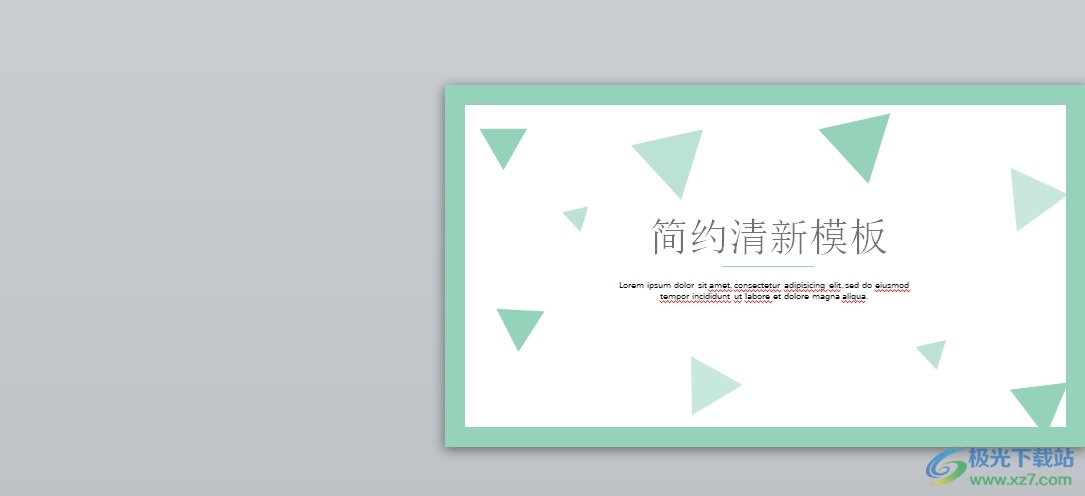

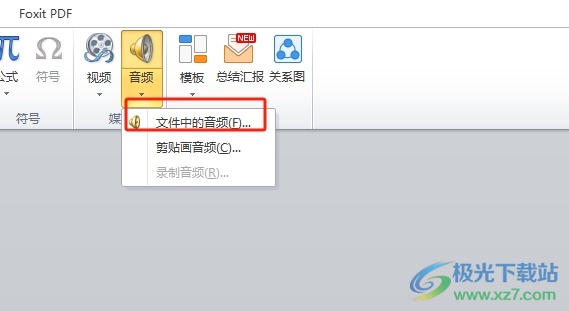
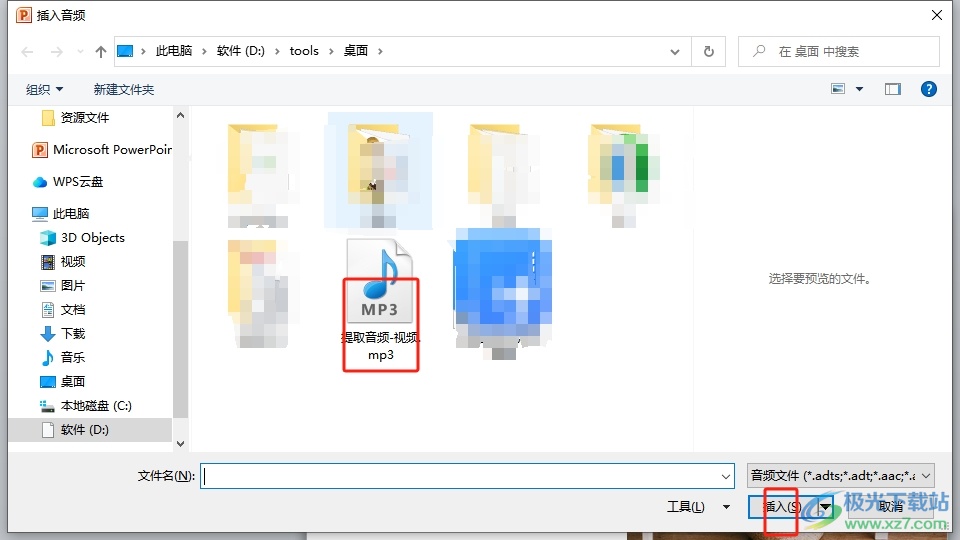
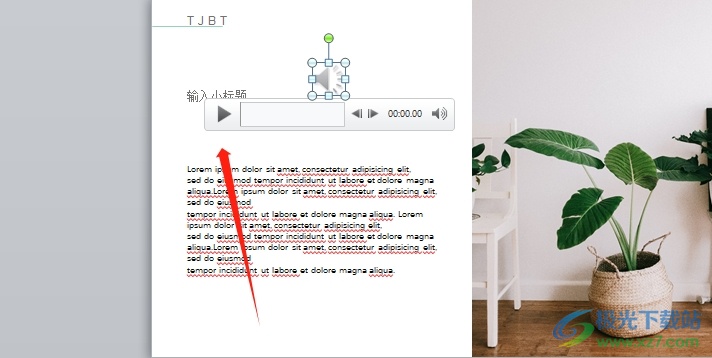
声明:本站所有文章及PPT资源,如无特殊说明或标注,均为本站转自网络,任何个人或组织,在未征得本站同意时,禁止复制、盗用、采集、发布本站内容到任何网站、书籍等各类媒体平台。如若本站内容侵犯了原著者的合法权益,可联系我们进行处理。







